เพื่อช่วยให้คุณได้รับประโยชน์สูงสุดโปรเจคเตอร์อัจฉริยะจาก BenQ เราได้รวบรวมคำแนะนำและเคล็ดลับอันทรงคุณค่าที่จะเพิ่มฟังก์ชันการทำงานให้สูงสุด
1. ใช้ทางลัดบนรีโมทคอนโทรล:
รีโมทคอนโทรลที่มาพร้อมกับ โปรเจคเตอร์อัจฉริยะ ของคุณมีปุ่มลัดที่สะดวกสบาย ใช้ประโยชน์จากปุ่มเฉพาะเพื่อการเข้าถึงฟังก์ชันที่จำเป็นอย่างรวดเร็ว:
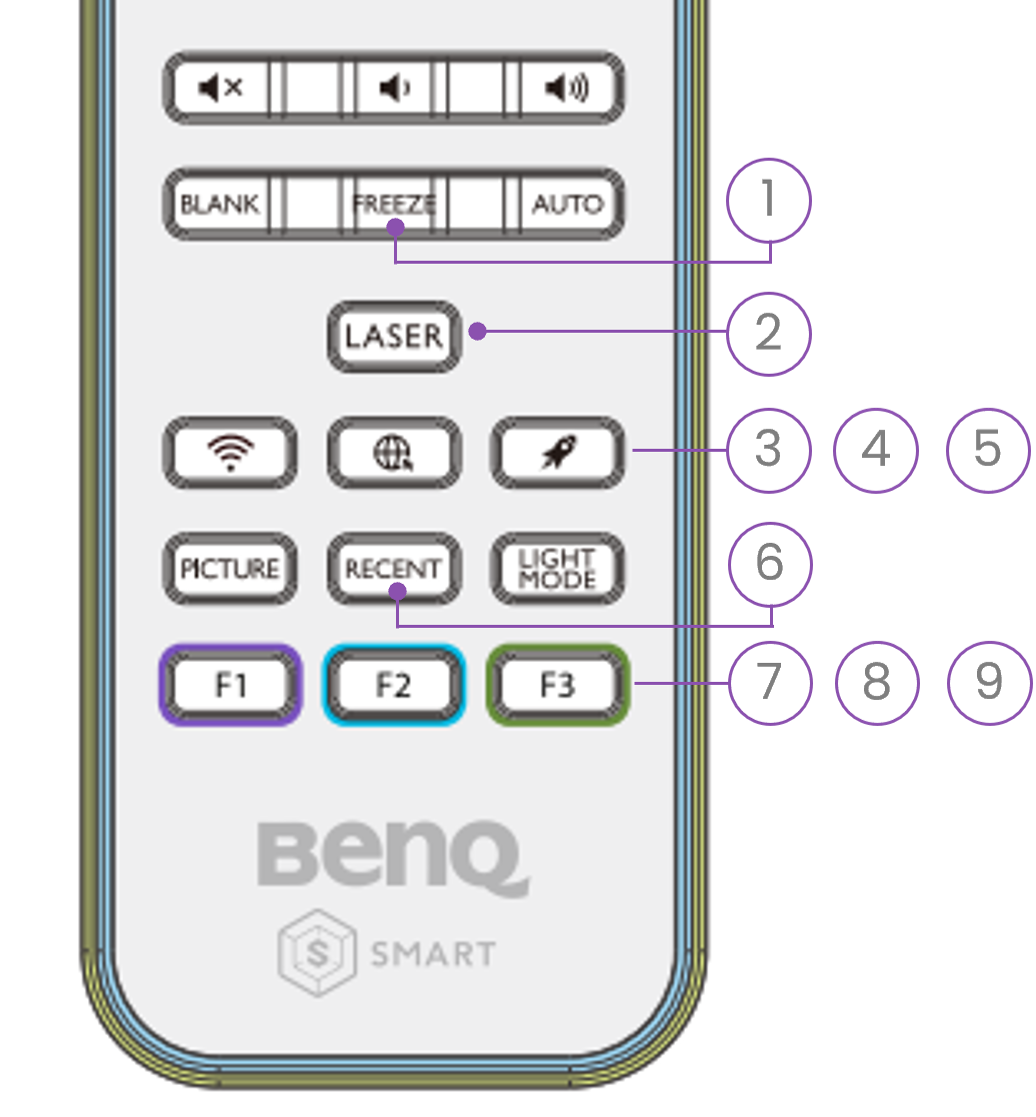
1. Freeze
ครูสามารถหยุดหน้าจอเพื่อให้นักเรียนจดบันทึกขณะทำงานส่วนตัวบนคอมพิวเตอร์เครื่องเดียวกันได้
2. Laser
ตัวชี้เลเซอร์
3. Wireless
ปุ่มลัดสำหรับเมนูการตั้งค่า Wi-Fi
4. Browser
ปุ่มลัดสำหรับเบราว์เซอร์ Firefox
(หรือ Chromium ตั้งแต่ ก.ค. ผ่าน OTA)
5. Clear Memory Cache
ปุ่มลัดสำหรับฟังก์ชั่น Clear Memory
6. Recent
ปุ่มลัดสำหรับเมนูแอปที่ใช้ล่าสุด
7. F1
ปุ่มลัดสำหรับเมนูการฉายภาพแบบไร้สาย
8. F2
ปุ่มลัดสำหรับเมนูการประชุมทางวิดีโอ
9. F3
ปุ่มลัดสำหรับแอปตัวจัดการไฟล์
2. เชื่อมต่อคีย์บอร์ดและเมาส์:
Smart Projector มีพอร์ต USB-A สามพอร์ตที่สามารถตอบสนองคำสั่งแป้นพิมพ์และเมาส์ภายนอกได้ มองหาแถวพอร์ตที่ระบุว่า "READER"
ด้วยการเชื่อมต่อแป้นพิมพ์และเมาส์ (ควรเป็นแบบไร้สาย) คุณสามารถควบคุมฟังก์ชันการทำงานของโปรเจคเตอร์อัจฉริยะของคุณได้ดียิ่งขึ้น ทำให้ง่ายต่อการใช้งานแอปพลิเคชันและป้อนข้อความได้อย่างง่ายดาย
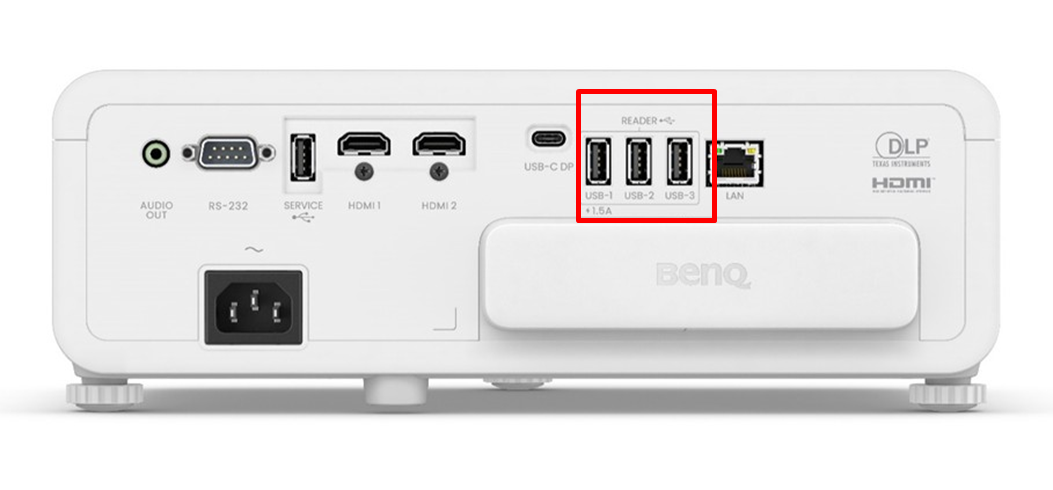
ด้วยความช่วยเหลือของแป้นพิมพ์และเมาส์ คุณสามารถใช้ฟังก์ชันคัดลอกและวางบนโปรเจคเตอร์อัจฉริยะของคุณได้อย่างมีประสิทธิภาพ มีวิธีดังนี้:
(1) ค้นหาเคอร์เซอร์ของเมาส์ไปยังข้อความที่ต้องการ มันจะเปลี่ยนเป็นเคอร์เซอร์ตัว “I”
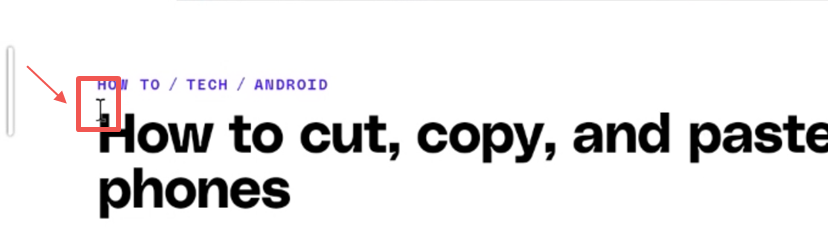
(2) กดปุ่มคลิกซ้ายของเมาส์ค้างไว้
(3) หลังจากปล่อยปุ่ม ไฟแสดงแบบลอยจะปรากฏขึ้นบนหน้าจอ แตะ "คัดลอก"
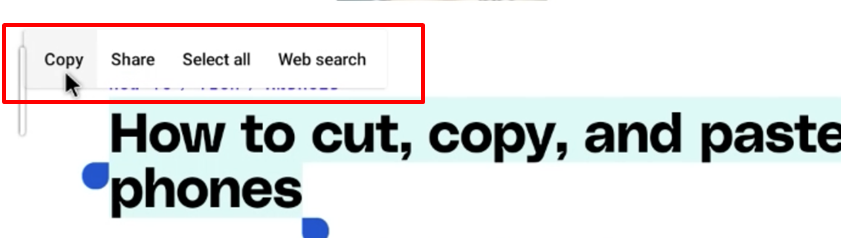
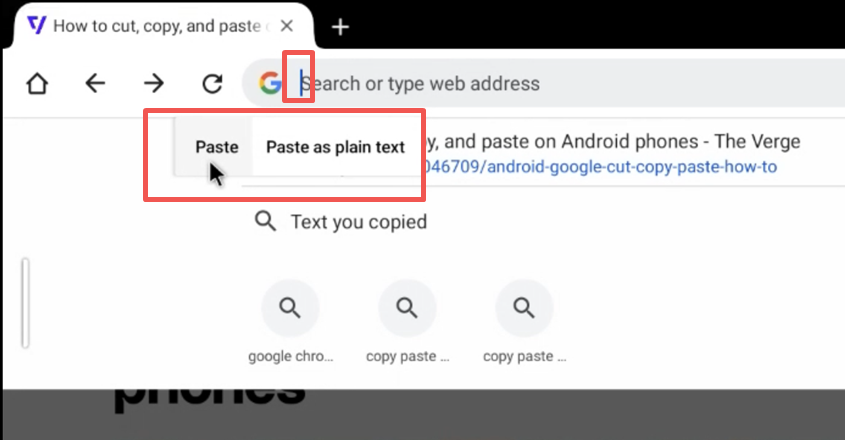
หากคุณต้องการใช้เฉพาะแป้นพิมพ์ในการคัดลอกและวาง เพียงใช้ "Ctrl+C" เพื่อคัดลอกและ "Ctrl+V" แทนการแตะ floating indicator ( หมายเหตุ: “enter” บนแป้นพิมพ์จะใช้งานได้ตั้งแต่เดือนกรกฎาคมผ่าน OTA)
เพื่อปรับปรุงประสบการณ์โปรเจคเตอร์อัจฉริยะของคุณให้ดียิ่งขึ้น เราขอแนะนำให้ดาวน์โหลดแอป InstaShare 2 ซึ่งมีเครื่องมือที่มีประโยชน์สองอย่าง:
(1) ฟังก์ชั่นการควบคุมอัจฉริยะ: คุณสมบัตินี้ช่วยให้คุณสามารถนำทางผ่านเมนูและพิมพ์ข้อความได้โดยตรงจากโทรศัพท์หรือแท็บเล็ตของคุณโดยไม่ต้องใช้อุปกรณ์เสริมเพิ่มเติม
(2) การอนุญาตการแคสต์: ด้วยเครื่องมือนี้ คุณสามารถให้สิทธิ์แก่บุคคลอื่นที่ต้องการส่งเนื้อหาไปยังโปรเจคเตอร์อัจฉริยะจากอุปกรณ์ของพวกเขาได้
รุ่นที่ใช้งานได้
EX605, EW805ST, EH700, EU610ST